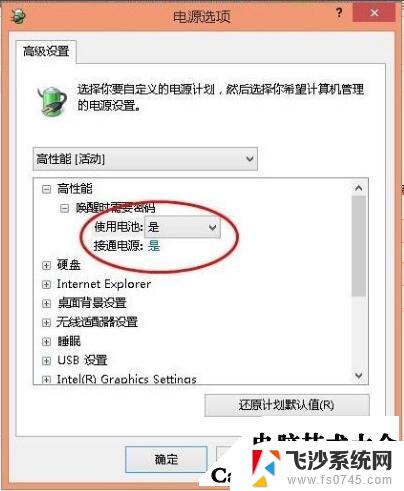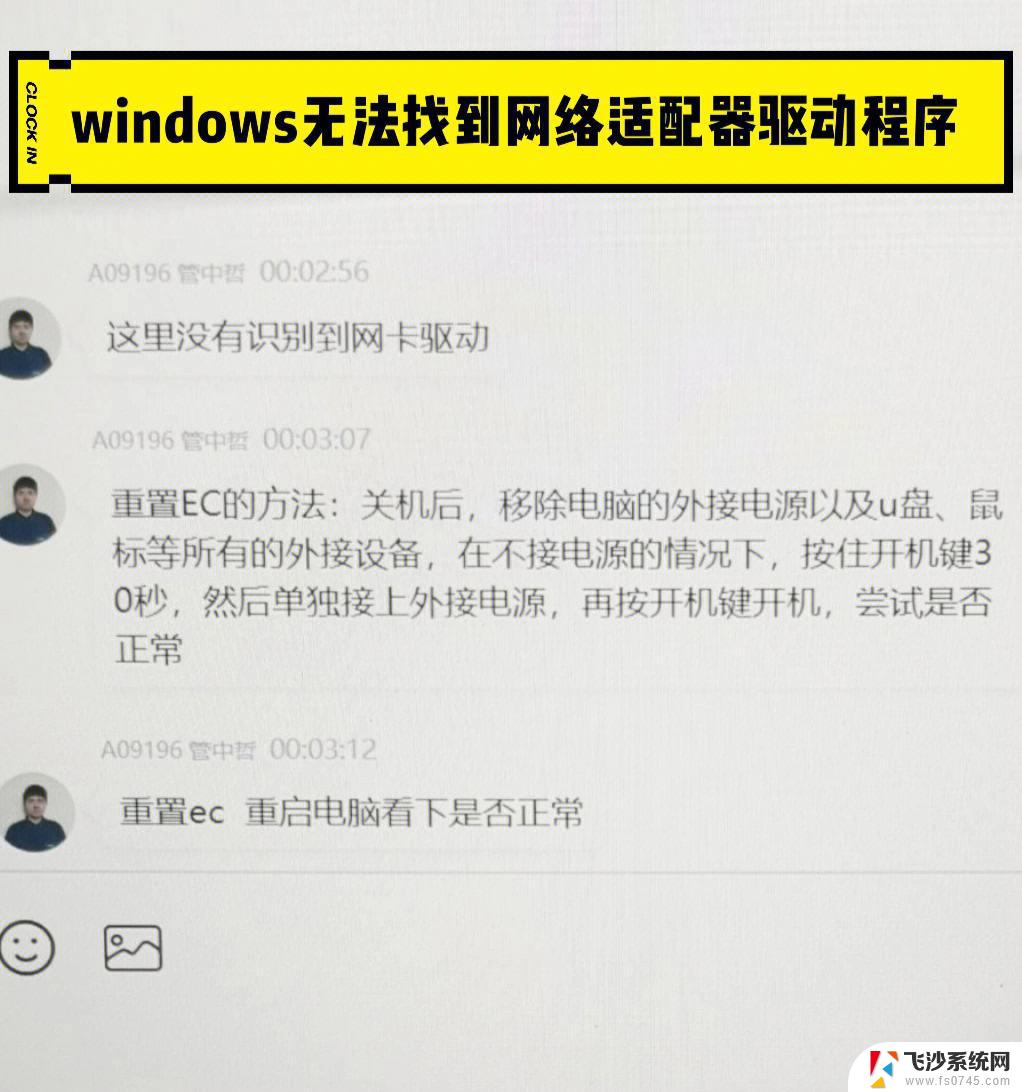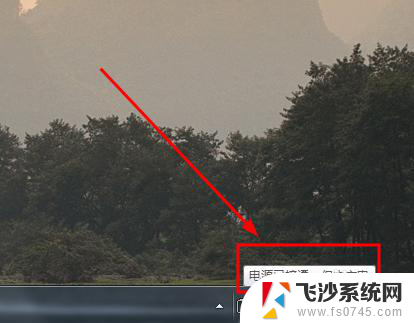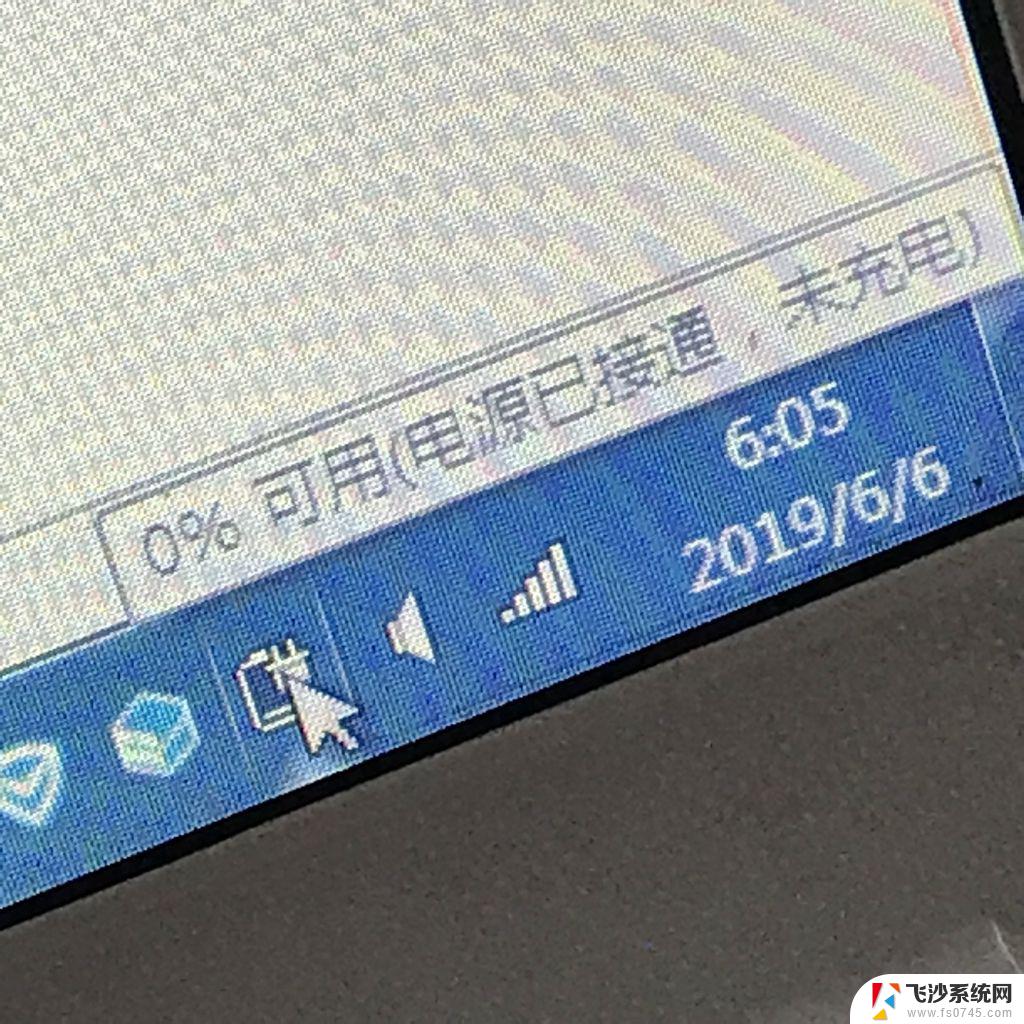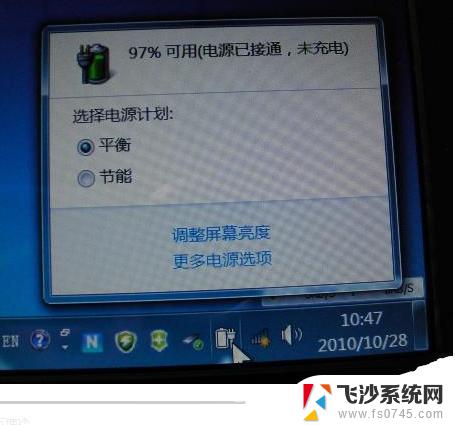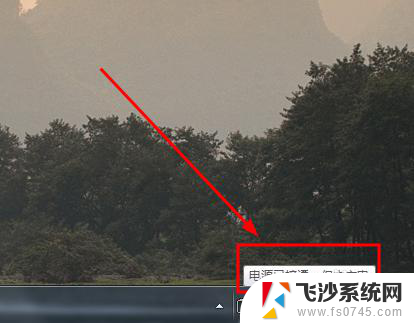联想笔记本电脑显示未充电 联想笔记本电源已接通但无法充电
当你拔掉联想笔记本电脑的充电器后,却发现电脑显示未充电,联想笔记本电源已接通但无法充电的情况时,很可能会让你陷入困惑和焦虑之中,这种问题可能会给你的工作和生活带来不便,因此及时解决这个问题就显得尤为重要。在遇到这种情况时,我们应该如何应对呢?接下来就让我们一起来探讨一下可能的解决方案吧。
具体步骤:
1.原因分析:
出现这样的原因有可能是长时间没有充电,导致电池的内部电量耗完后亏电严重.只是电脑充电的保护,不让过充而已,只要设置一下电池选项一般就可以解决问题了。

2.右击任务栏“电源”图标,从弹出的右键菜单中选择“电源选项”项进入电源详细设置界面。当然,如果任务栏右下角没有“电源”图标,我们可以通过“控制面板”进入。右击“Windows开始菜单”,从弹出的右键菜单中选择“控制面板”项。
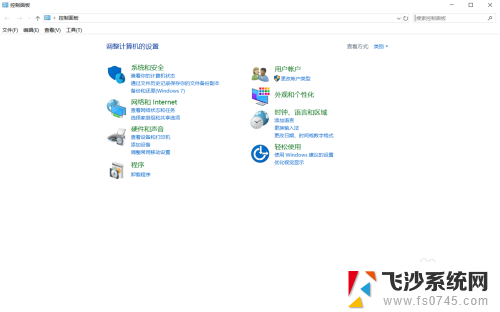
3.当打开“控制面板”界面后,右击如图所示的“电源选项”按钮。即可打开“电源选项界面,在此就可以进行详细的设置啦。从打开的“电源设置”界面中,点击“电源指示器上显示的计划”栏目中,对应项右侧的“更改计划设置”按钮。
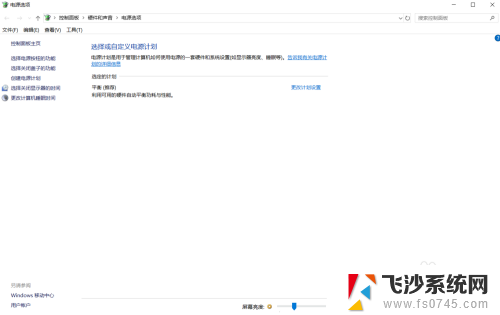
4..此时将打开“更改计划”界面,点击左下角的“更改高级电源设置”按钮。如图所示。
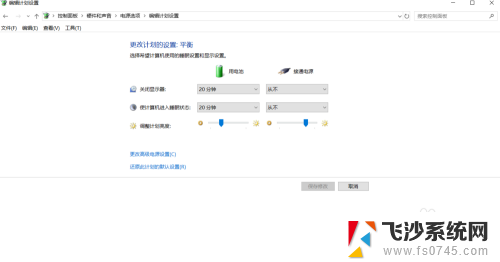
5.从打开的“电源选项”窗口中,切换到“Lenovo电源管理”选项卡,点击“启动联想电源管理软件”按钮。

6.当打开“Energy Management”界面,在“电源”选项卡界面,勾选“最长续航时间”选项。接着在“电源”选项卡界面,点击“电池信息”按钮,此时就可以查看到当前电池的“充电状态”为“充电中”。
7.点击任务栏右下角的“电源”图标,此时将打开“电源信息”界面。从中就可以查看到当前电池的状态为“电源已接通,正在充电”。
8.1、关机,拔下电源,拔出电池,再插上电源,然后开机;
2、再关机,拔下电源,再装上电池,插上电源,这时候应该就会看到电池显示灯亮,表示可以正常充电;
3、接着开机,应该就会显示电源已接通,正充电。
4、再不行的话就右击电源选项,然后点击更改高级电源设置,然后将使用电池选择为“是”,点击确定退出应该就可以了。
以上是解决联想笔记本电脑未充电显示问题的所有内容,如果遇到这种情况,您可以尝试按照以上方法解决,希望对大家有所帮助。